Die Tastatur lässt sich, wie oben farblich dargestellt, in vier Tastengruppenunterteilen:
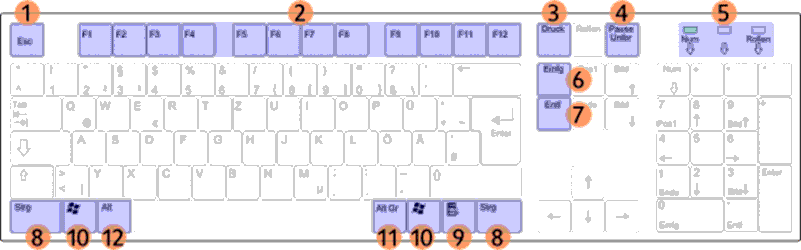
Der Ziffernblock befindet sich nicht auf jeder Tastatur. Bei Notebooks ist er in der Regel nur auf großen Geräten separat vorhanden. Kleinere Ausführungen integrieren den Ziffernblock in den Bereich der Schreibmaschinentasten. Dort sind sie meist blau dargestellt.
Die meisten Anwender kennen die Möglichkeit, den Ziffernblock als Steuerblock zu verwenden nicht. Nur dann, wenn der Computer wieder einmal nicht das schreibt, was gewünscht wird, wird gesucht und festgestellt, dass der Nummernblock ausgeschaltet ist und keine Zahlen mehr geschrieben werden. Diese Ein- und Ausschaltung wird mit der „Num“-Taste vorgenommen. Häufig ist der Nummernblock auch schon beim Start des Computers deaktiviert. Falls das Zugangspasswort für das Windows-Login Ziffern enthält, führt das Benutzen des ausgeschalteten Ziffernblocks zu einer Fehlermeldung.
Betrachten wir zunächst die einfachen Buchstaben, z. B. das ![]() ,
,
Wenn diese Taste gedrückt wird, erscheint nicht der abgebildete Buchstabe „A“, sondern das kleingeschriebene „a“. Um den Großbuchstaben zu schreiben muss die Shift- oder Umschalttaste, festgehalten und dann „A“. gedrückt werden. Schreibt man viele große BUCHSTABEN, geht das am einfachsten, indem die Feststelltaste gedrückt wird. Ob die Feststelltaste gedrückt wurde, also „eingerastet“ ist, erkennt man an der leuchtenden Kontrollleuchte.
Ebenso wie die Großbuchstaben, erhält man die folgenden Zeichen in Verbindung mit der Umschalttaste: ![]()
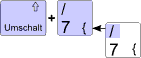 Wir halten also fest: Alle Großbuchstaben und alle Zeichen, die auf der oberen Hälfte einer Taste abgebildet sind, werden mit gedrückter Umschalttaste oder mit der Feststelltaste geschrieben.
Wir halten also fest: Alle Großbuchstaben und alle Zeichen, die auf der oberen Hälfte einer Taste abgebildet sind, werden mit gedrückter Umschalttaste oder mit der Feststelltaste geschrieben.
Die Kleinbuchstaben sind übrigens auf der Tastatur deshalb nicht abgedruckt, weil eine doppelte Beschriftung zu unübersichtlich wäre.
Als Besonderheit sind noch das Zirkumflex (frz. circonflexe) ![]()
sowie das Gravis (frz. accent grave) und das Akut (frz. accent aigu) ![]()
zu nennen. Sie stehen ausschließlich in Verbindung mit einem Buchstaben, niemals alleine. Nehmen wir einmal das ô im französischen Wort hôtel. Zunächst wird die Taste für das Zirkumflex gedrückt, was jedoch das Zirkumflex noch nicht erscheinen lässt. Erst wenn anschließend die Taste „o“ gedrückt wird, erhält man „ô“. Ebenso funktioniert dies beim Gravis und beim Akut. Teste das doch jetzt einmal in Deinem Textverarbeitungsprogramm.
![]() Kommen wir abschließend noch zu den Zeichen, die sich auf einer Taste in der unteren Hälfte rechts befinden. Da wäre insbesondere das €-Zeichen und das @-Zeichen zu nennen.
Kommen wir abschließend noch zu den Zeichen, die sich auf einer Taste in der unteren Hälfte rechts befinden. Da wäre insbesondere das €-Zeichen und das @-Zeichen zu nennen.
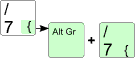 Diese Zeichen rechts unten auf einer Taste, erhält man durch Drücken der „Alt Gr“-Taste in Verbindung mit dem gewünschten Zeichen.
Diese Zeichen rechts unten auf einer Taste, erhält man durch Drücken der „Alt Gr“-Taste in Verbindung mit dem gewünschten Zeichen.
Auf Laptops kann man noch einige meist blau dargestellte Zeichen finden. Häufig dienen diese Zeichen zur Steuerung des Laptops (Bildschirmhelligkeit, Lautstärke etc.). Einige blaue Zeichen befinden sich im rechten Bereich des Schreibmaschinen Tastenfeldes. Sie ersetzen den Ziffernblock, der aus Platzgründen häufig fehlt.
Diese Funktionen werden durch gleichzeitiges drücken der Fn-Taste aktiviert. Die Fn-Taste befindet sich normalerweise in der untersten Tastaturreihe auf der linken Seite neben der Strg-Taste. Leider gibt es keine festen Konventionen über die Anordnung und das Aussehen der verwendeten Symbole. Hier hilft nur ein Blick in die Dokumentation.
Einige Tastaturkürzel für Windows 10 finden Sie hier.
Sie können diesen Artikel als Druckversion (PDF) anzeigen und herunterladen.
© Artur Weinhardt